茄子快传APP怎么上传照片?上传照片的方法一览
发布时间:2025-05-23 编辑:游乐网
许多用户在使用茄子快传app时都会遇到如何上传照片的问题,iefans小编为大家整理了详细的上传照片步骤,希望能为您解答疑惑!

1、首先,启动您手机上的茄子快传应用。
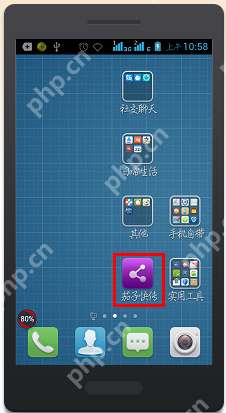 2、在界面中输入您的昵称,并选择一个图标作为您的头像,然后点击右上角的保存按钮。
2、在界面中输入您的昵称,并选择一个图标作为您的头像,然后点击右上角的保存按钮。
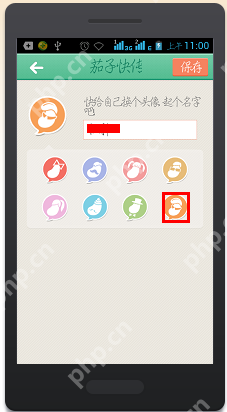 3、接着,点击屏幕下方的“我要发送”按钮。
3、接着,点击屏幕下方的“我要发送”按钮。
 4、在顶部的菜单中滑动,选择“图片”选项,准备发送照片。
4、在顶部的菜单中滑动,选择“图片”选项,准备发送照片。

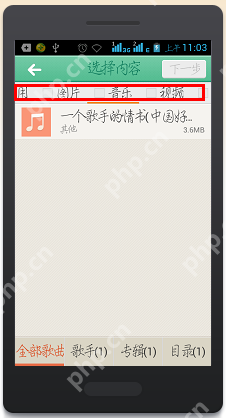 5、选择好要发送的照片后,点击右上角的“下一步”按钮。您的设备会自动搜索附近安装了茄子快传的设备,对方需点击“我要接收”按钮以便完成传输。
5、选择好要发送的照片后,点击右上角的“下一步”按钮。您的设备会自动搜索附近安装了茄子快传的设备,对方需点击“我要接收”按钮以便完成传输。

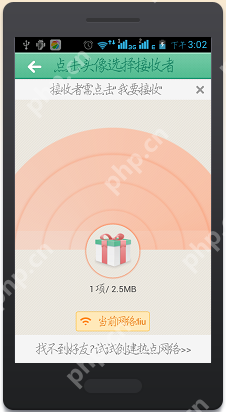 关于茄子快传的更多攻略推荐:
关于茄子快传的更多攻略推荐:
茄子快传如何快速传输文件?快速传输文件的技巧分享
茄子快传APP的使用方法?具体操作流程详解
茄子快传APP如何上传照片?上传照片的详细说明
您觉得IEfans小编为您提供的上传照片步骤有用吗?希望这些信息能帮助到您!更多相关内容请访问PHP中文 的茄子快传专区。
相关阅读
MORE
+- 醒醒APP如何进行充值?醒醒充值的方法一览 05-27 pixaloop怎么保存图片?保存图片的方法说明 05-27
- 在知乎里怎么发文章?知乎发文章步骤一览 05-27 ?匿名秘密发送消息的方法介绍匿名秘密APP怎么发送消息 05-27
- 在翼支付里集星卡怎么瓜分红包?翼支付里集星卡瓜分红包步骤一览 05-27 腾讯电脑管家如何禁用启动项?腾讯电脑管家禁用启动项操作流程介绍 05-27
- 喜马拉雅FM怎么删除专辑? 05-27 在qq里怎么退群?qq退群方法介绍 05-27
- 在iphonexr中如何开启悬浮球功能?悬浮球功能开启方法一览 05-27 win7电脑不显示移动硬盘卷标怎么处理?解决win7电脑不显示移动硬盘卷标的方法讲解 05-27
- 配音秀如何设置置顶?配音秀设置置顶步骤解析 05-27 MOO音乐APP怎么设置单曲循环?设置单曲循环的方法介绍 05-27
- 聆听音乐app怎么使用?聆听音乐使用方法介绍 05-27 谷歌浏览器怎么设置翻译网页内容 翻译网页内容设置方法推荐 05-27
- 网易云音乐歌曲播放失败怎么办? 05-27 在支付宝里如何查看校园生活?查看校园生活方法讲解 05-27
- 在转转里如何参加竞拍?参加竞拍的方法介绍 05-27 微习惯APP怎么创建习惯?创建习惯的流程一览 05-27





























 湘公网安备
43070202000716号
湘公网安备
43070202000716号